0.引言
因科研等多场景需要进行绘图处理,笔者对SPSS进行了学习,本文通过《SPSS统计分析从入门到精通》及其配套素材结合网上相关资料进行学习笔记总结,本文对回归分析进行阐述。
1.线性回归分析
(1)准备数据
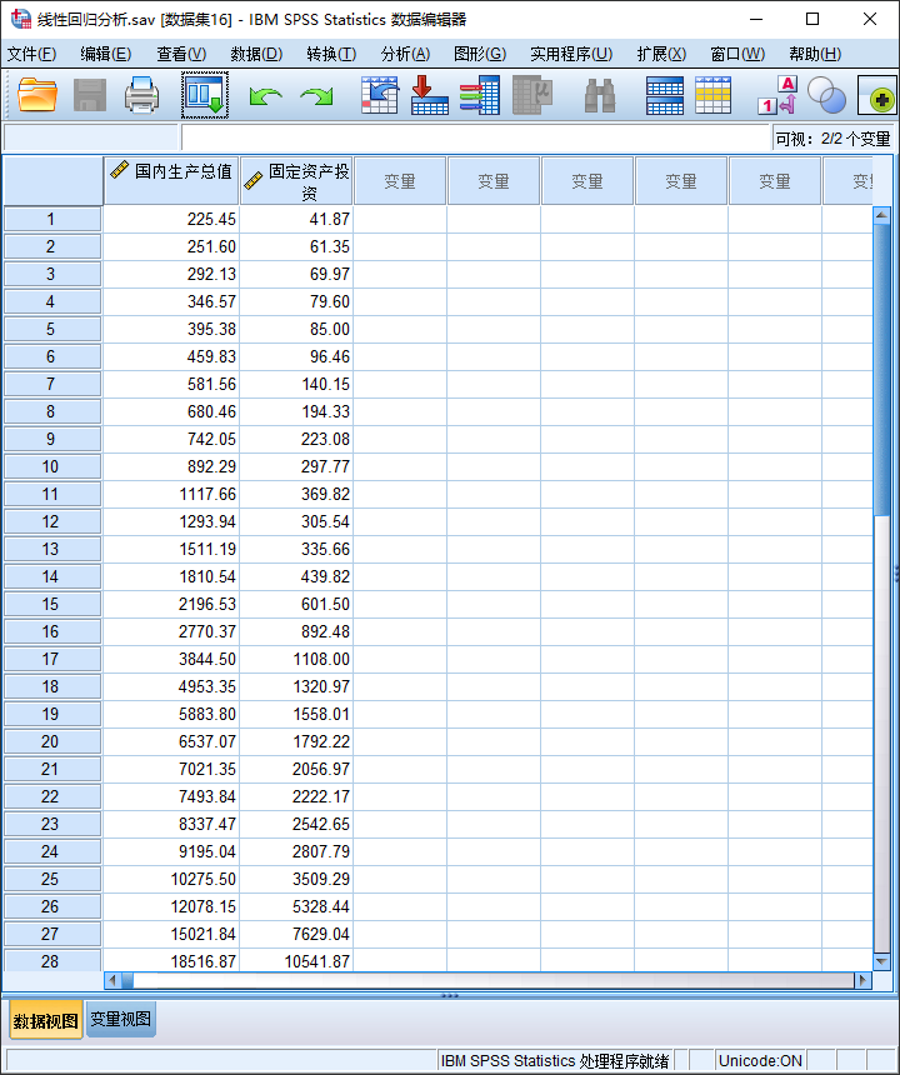
(2)操作步骤
①在菜单栏中选择“分析|回归|线性”;
②将“GDP”选入“因变量”列表框中,将“FAI”选入“自变量”列表框中;
③单击“统计”,选中“估计值”“模型拟合”和“德宾-沃森”,单击“继续”;
④单击“图”,选中“直方图”和“正态概率图”,单击“继续”;
⑤单击“选项”,选中“在方程中包含常量“,单击”继续“;
⑥单击“确定”,执行线性回归分析。
(3)操作结果
①查看输入/除去的变量
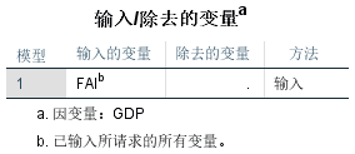
②查看模型摘要
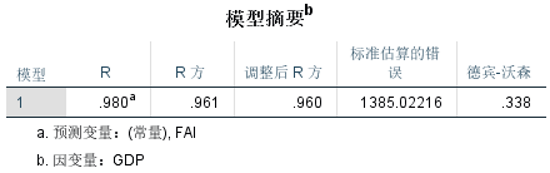
③查看ANOVA
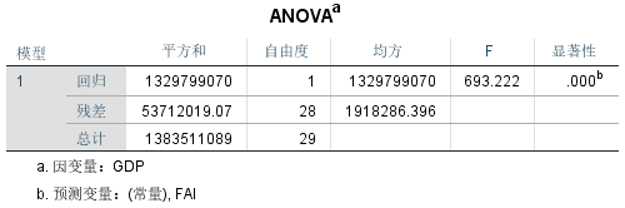
④查看系数

⑤查看残差统计
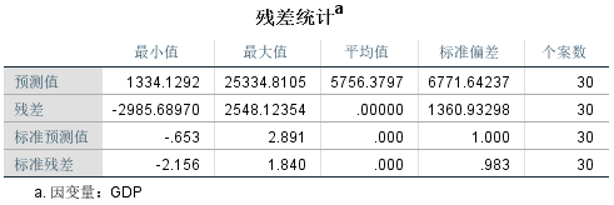
⑥查看直方图
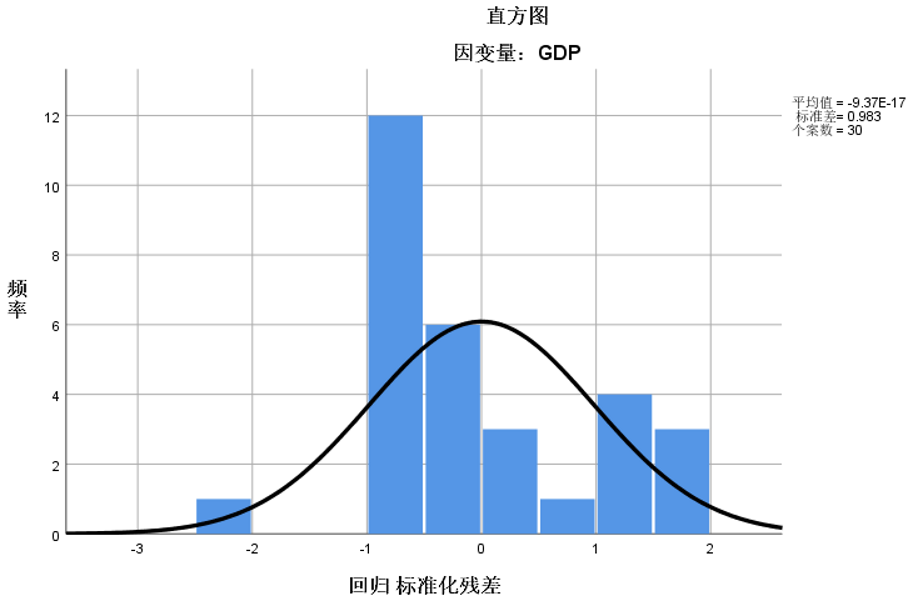
⑦查看正态概率图
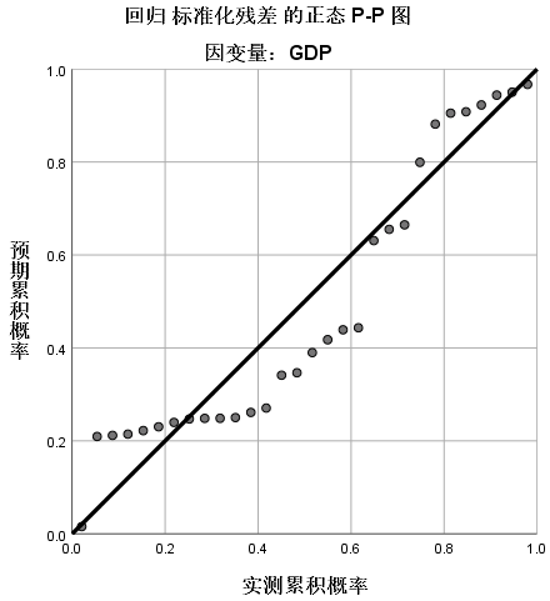
2.曲线回归分析
(1)准备数据
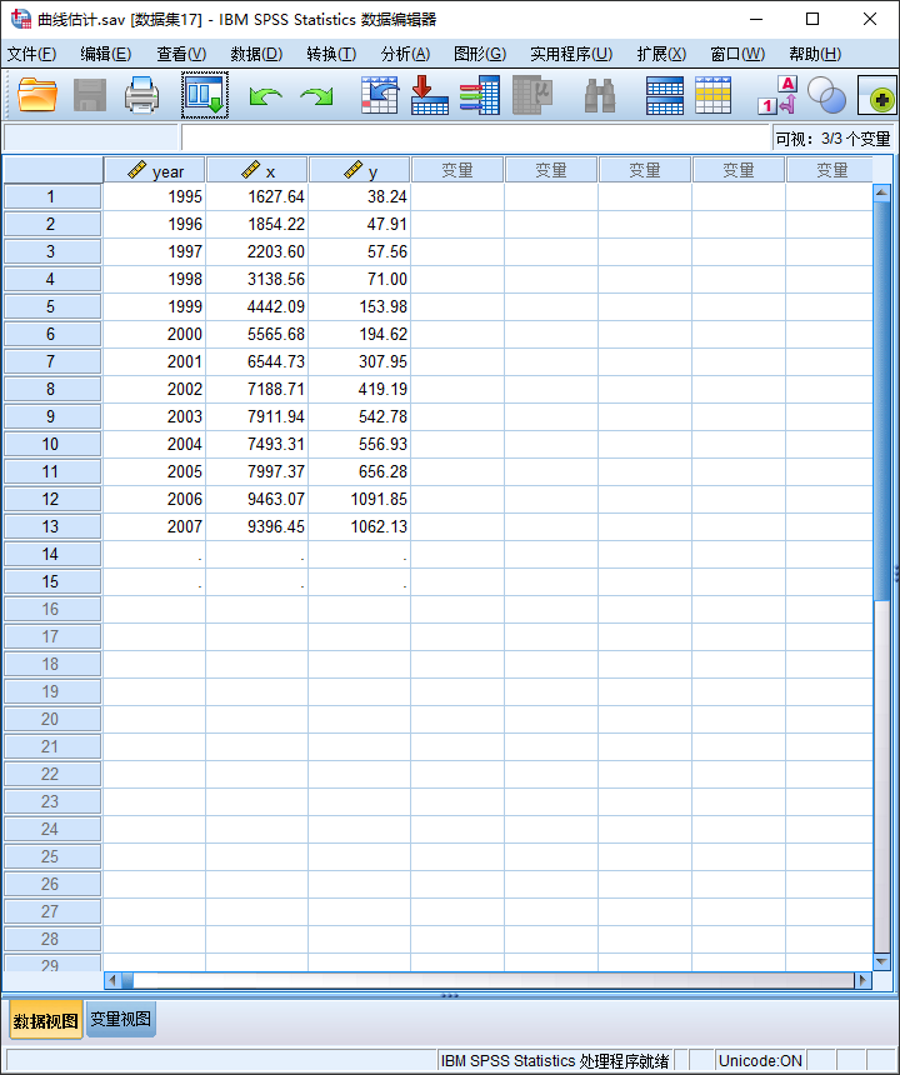
(2)操作步骤
①在菜单栏中选择“分析|回归|曲线估算”;
②将Y选入“因变量”列表框中,将X选入“变量”列表框中;
③在“模型”中选中“线性”“对数”和“二次”,单击“继续”;
④单击“确定”,执行曲线回归分析。
(3)操作结果
①查看模型描述
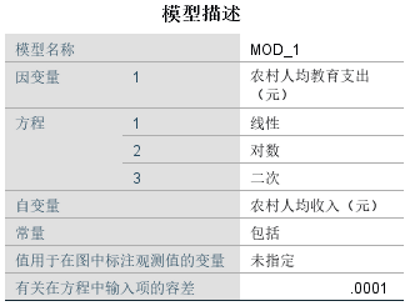
②查看个案处理摘要
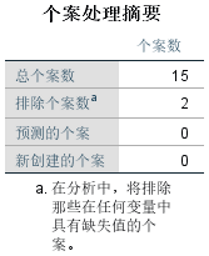
③查看变量处理摘要

④查看模型摘要和参赛估算值
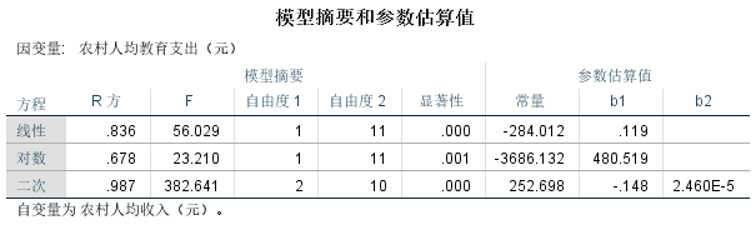
⑤查看农村人均教育支出
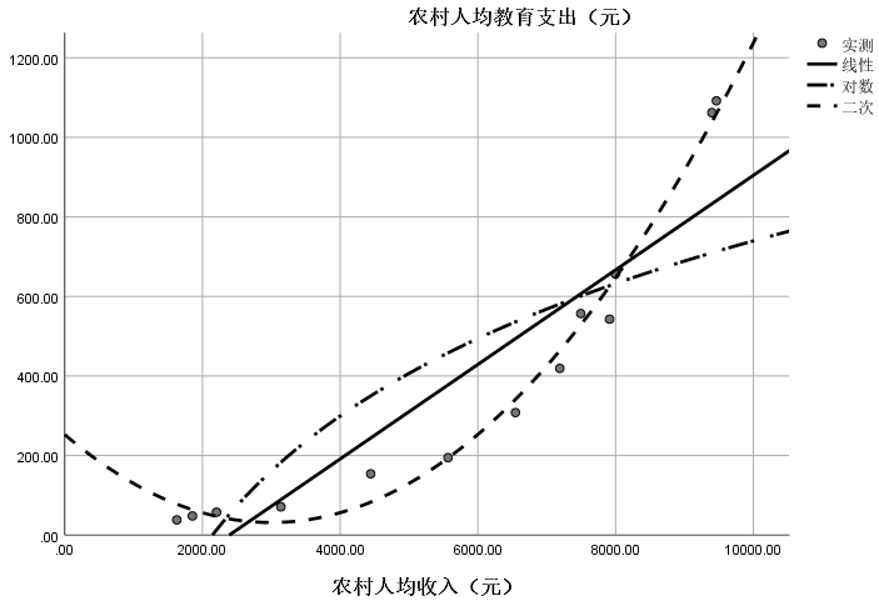
3.非线性回归分析
(1)准备数据
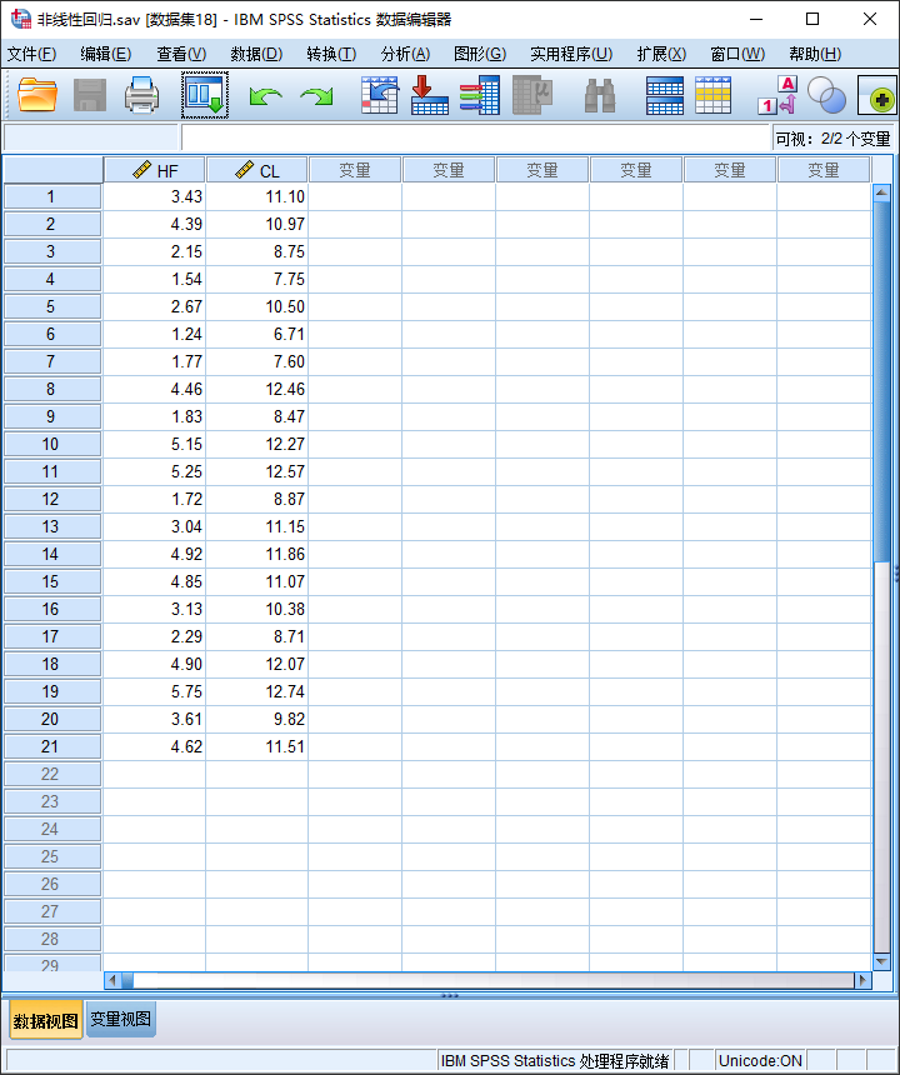
(2)操作步骤
①在菜单栏中选择“分析|回归|非线性”;
②从源变量列表框中选择“CL”变量,将其选入“因变量”列表框中,设置模型表达式为a+bEXP(cHF);
③单击“参数”,设置参数的开始值a=13、b=-6.5、c=-1.5(通过两变量的散点图看出);
④单击保存,选中“残差”,单击“继续”;
⑤单击“确定”,执行非线性回归分析。
(3)操作结果
①查看迭代历史记录
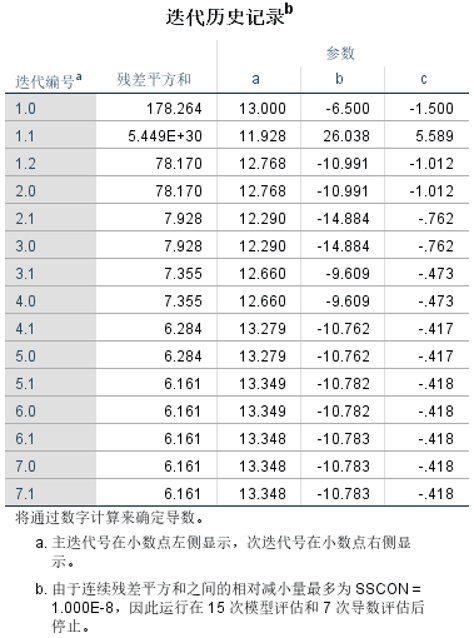
②参数估算值
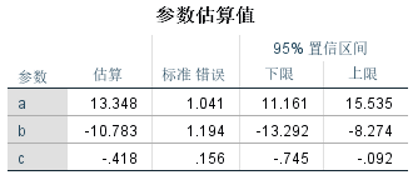
③查看参数估算相关性
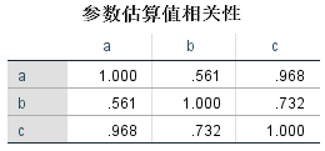
④查看ANOVA
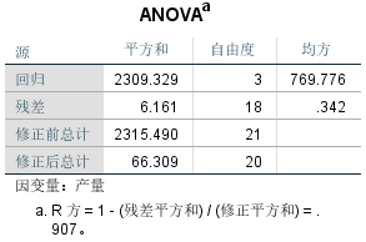
4.Logistic回归分析
(1)准备数据
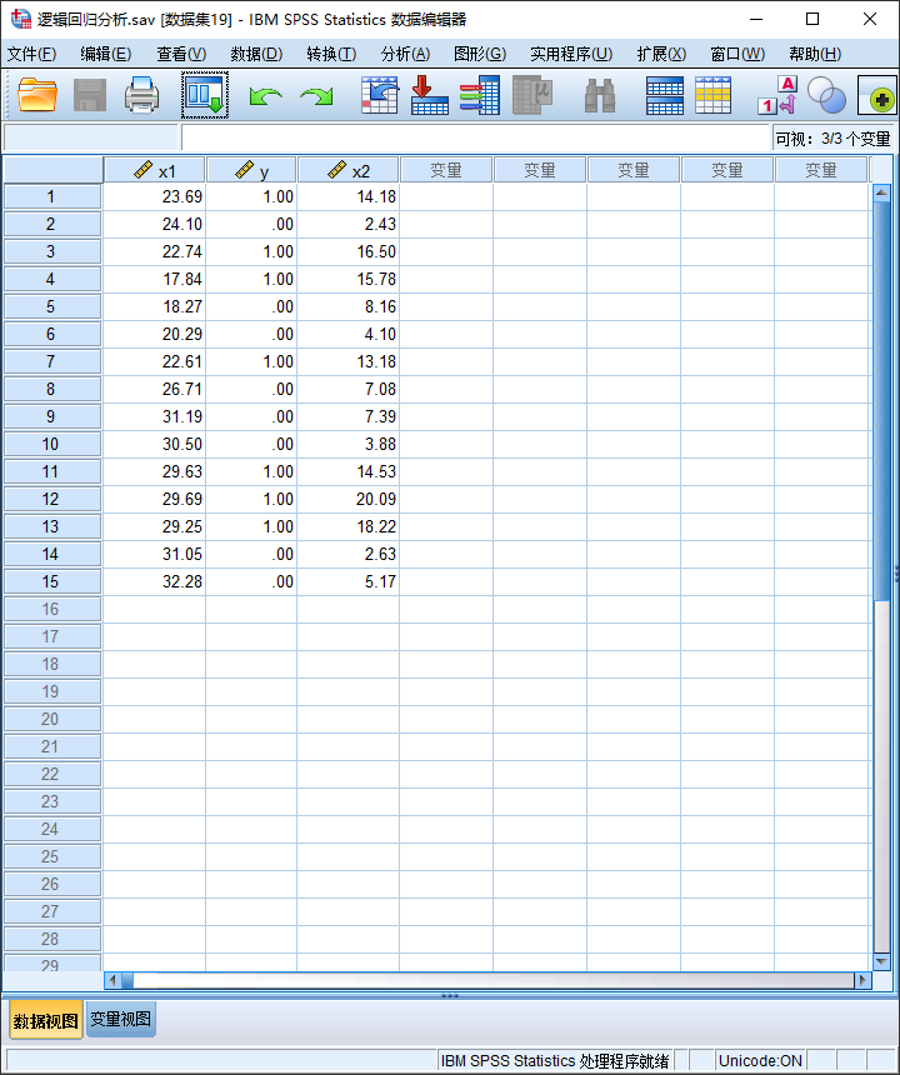
(2)操作步骤
①在菜单栏中选择“分析|回归|二元Logistic”;
②将“y”选入“因变量”列表框中,将“x1”和“x2”选入“协变量”列表框中;
③单击“选项”,选中“分类图”,单击“继续”;
④单击“确定”,执行二元Logistic分析。
(3)操作结果
①查看个案处理摘要
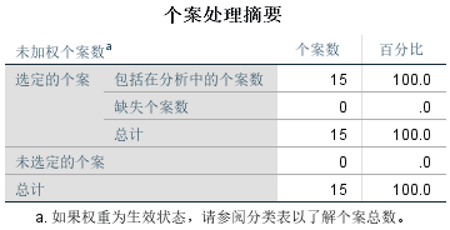
②查看因变量编码
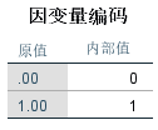
③查看块0:起始块
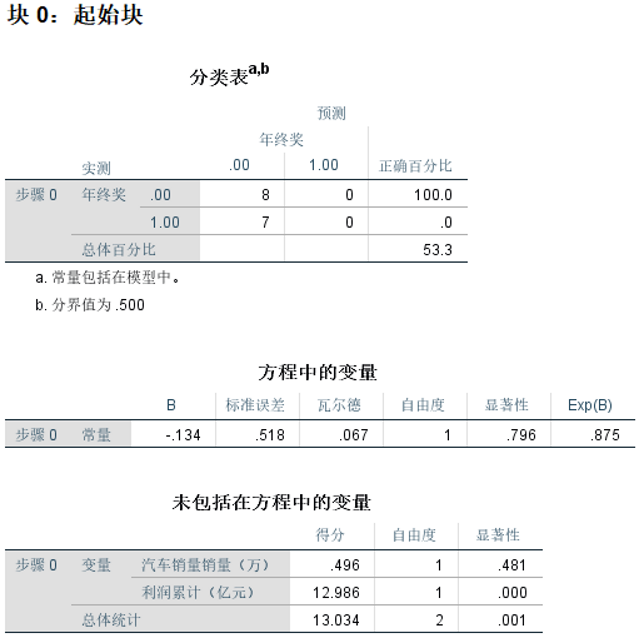
④查看块1:方法=输入
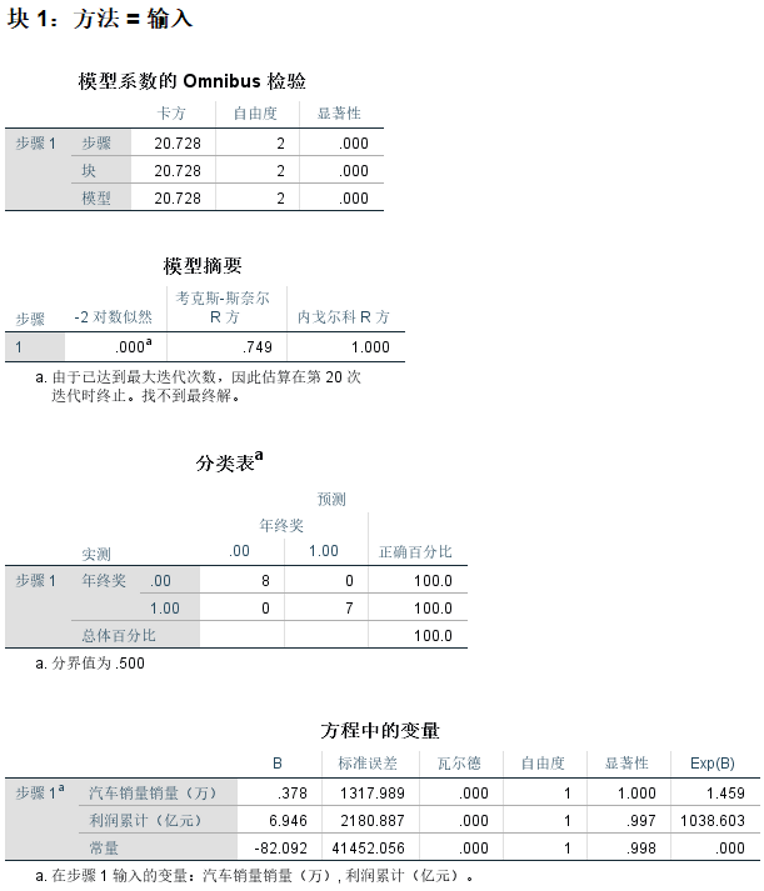
5.有序回归分析
(1)准备数据
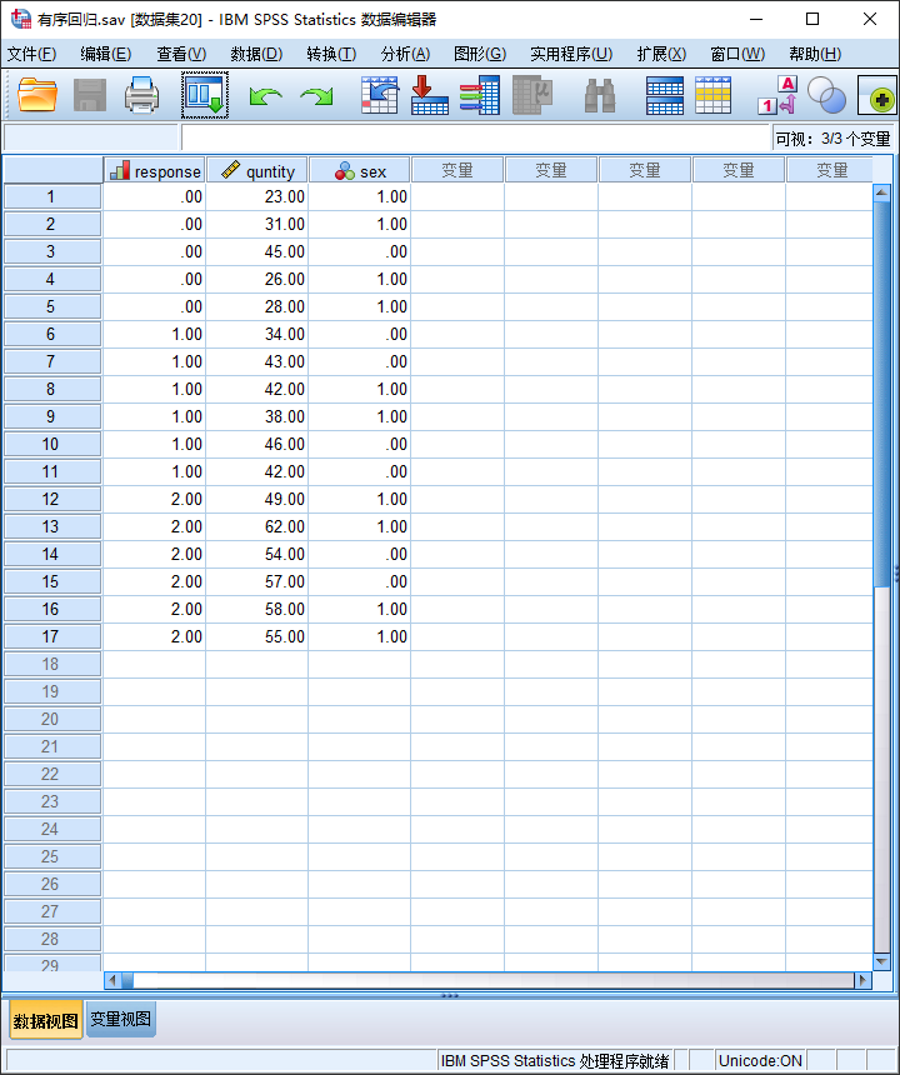
(2)操作步骤
①在菜单栏中选择“分析|回归|有序”;
②将“response”选入“因变量”列表框中,将“quntity”选入“因子”列表框中,将“sex”选入“协变量”列表框中;
③单击“确定”,执行有序回归分析。
(3)操作结果
①查看个案处理摘要
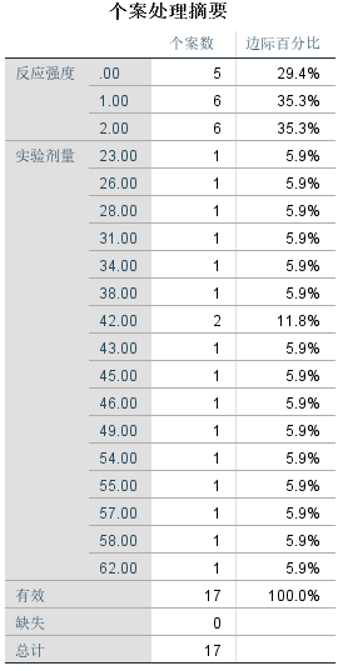
②查看模型拟合信息
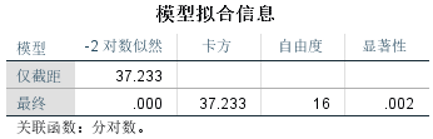
③查看拟合优度
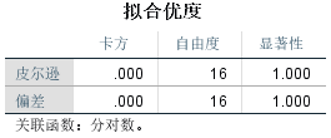
④查看伪R方
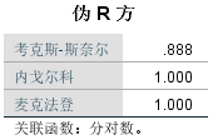
⑤查看参数估算值
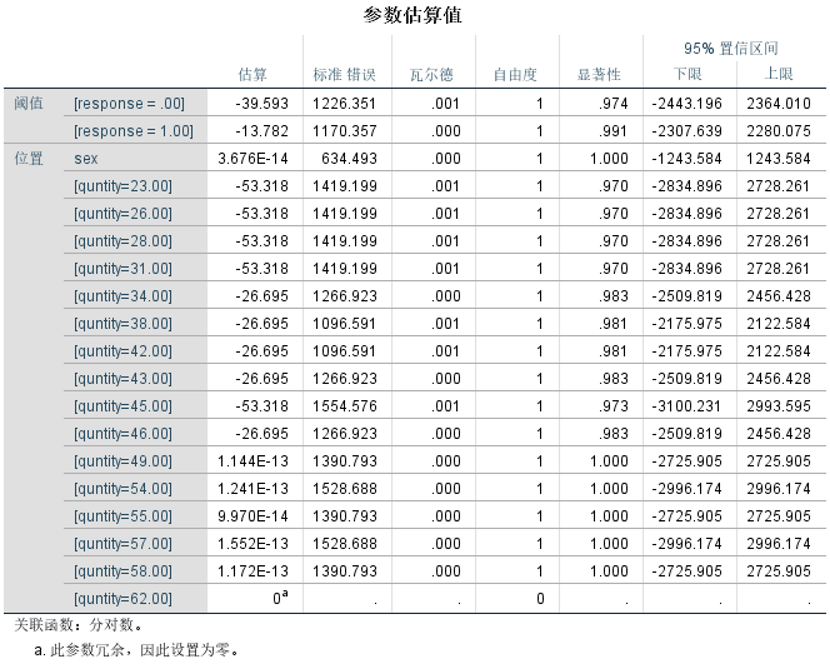
6.概率回归分析
(1)准备数据
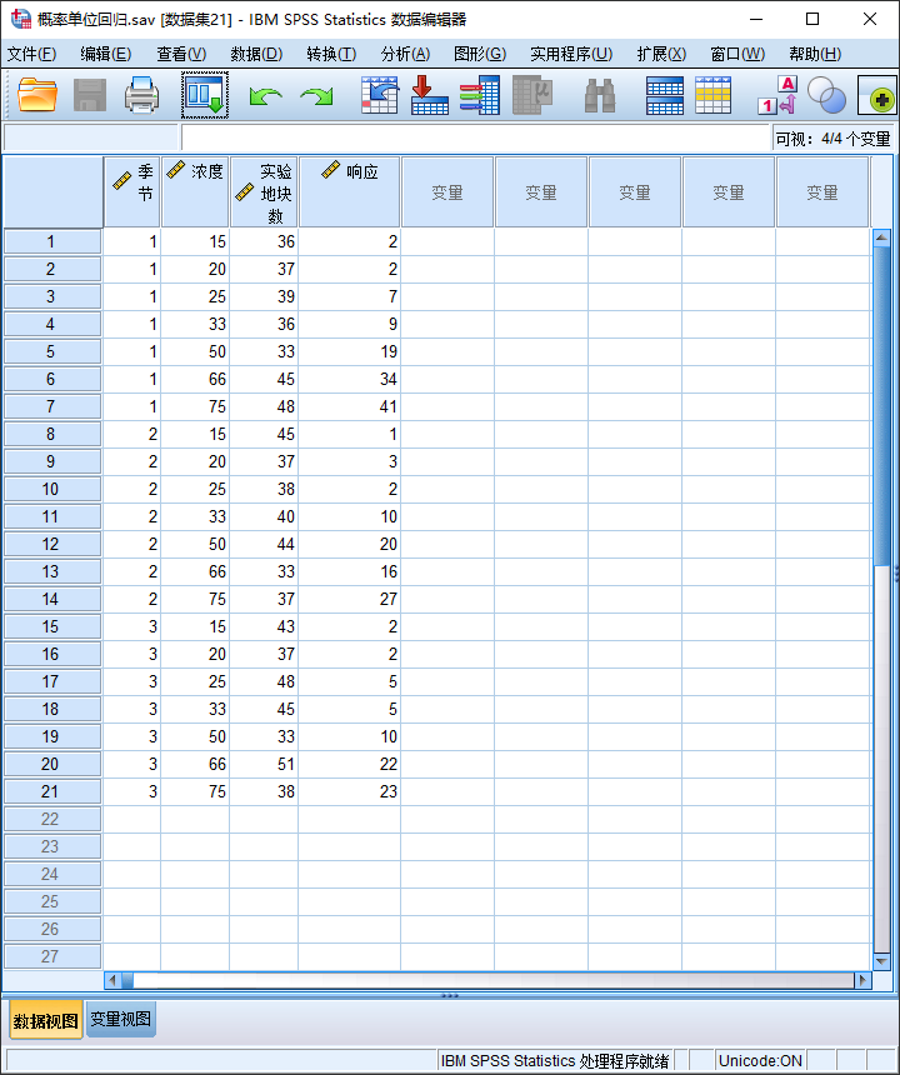
(2)操作步骤
①在菜单栏中选择“分析|回归|概率”;
②将“响应“变量选入”响应频率“列表框中、将“季节”选入“因子”列表框中,将“实验地块数”选入“实测值总数”列表框汇总,将“浓度”选入“协变量”列表框中,然后单击“定义范围”,将“最小值”文本框输入1,在“最大值”文本框输入3,在“转换”下拉列表框中选择“自然对数”选项;
③单击“选项”,选中“平行检验”和“根据数据计算”,单击“继续”;
④单击“确定”,执行概率回归分析。
(3)操作结果

7.加权回归分析
(1)准备数据

(2)操作步骤
①在菜单栏中选择“分析|回归|权重估算”;
②从源变量列表框中选择“sqft”“style”和“year”变量,将其选入“自变量”列表框中,从源变量列表框中选择“cost”变量,将其置入“因变量”列表框中;
③从源变量列表框中选择“sqft”变量,将其置入“权重变量”列表框中,在“幂的范围”文本框中输入加权指数的初始值与结束值2和5,在“按”文本框中输入加权指数的步长0.5;
④单击“确定”,执行权重估算回归分析。
(3)操作结果
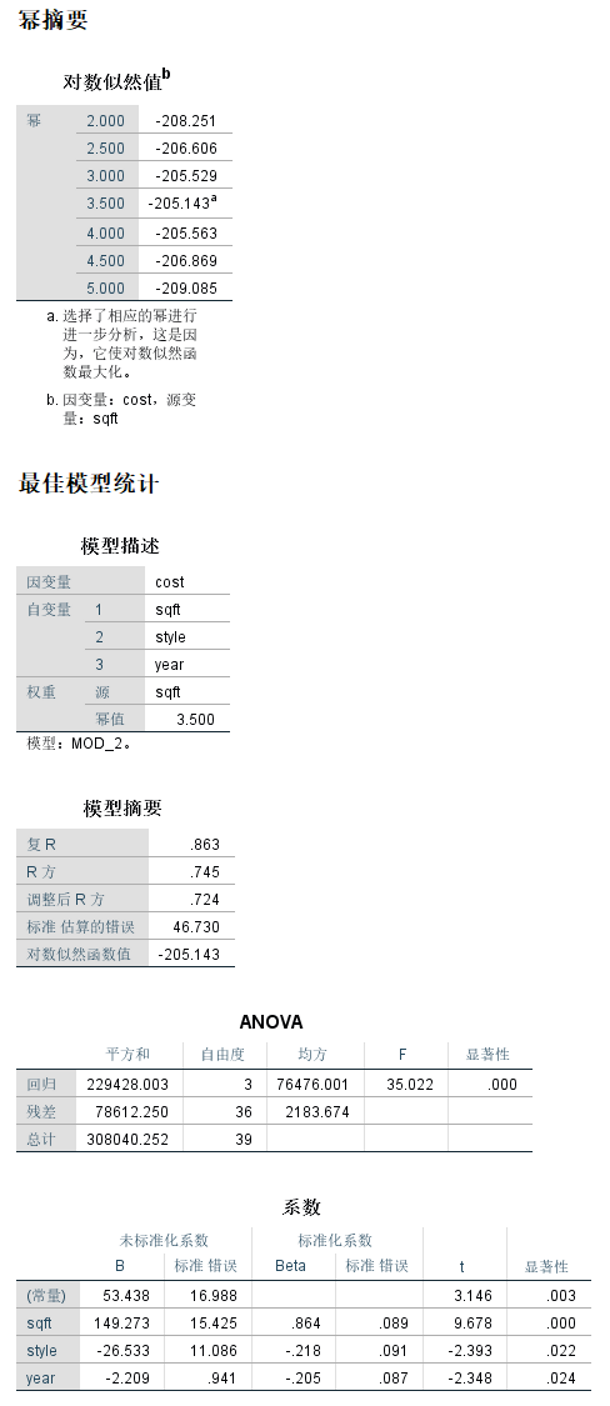
参考资料:
[1] 机电工程有志青年. spss教程:线性回归分析; 2013-11-20 [accessed 2023-05-04].
[2] adminms. 用SPSS进行曲线回归分析实例; 2010-12-18 [accessed 2023-05-04].
[3] weixin_39988476. spss非线性回归分析步骤_SPSS篇—回归分析; 2020-11-21 [accessed 2023-05-04].
[4] Xkd_tianshi. spss二分类的logistic回归的操作和分析方法; 2018-03-25 [accessed 2023-05-04].
[5] 数据小兵. 用SPSS做有序多分类logistic回归分析; 2019-11-06 [accessed 2023-05-04].
[6] 侠胆医心. 有序回归的SPSS分析与解释; 2017-05-30 [accessed 2023-05-04].
[7] IBM SPSS. 怎样使用SPSS的概率回归方法分析数据; 2021-04-27 [accessed 2023-05-04].
[8] PY_smallH. SPSS----加权回归分析你了解多少(随笔笔记); 2021-10-15 [accessed 2023-05-04].